
Comment personnaliser des thèmes dynamiques dans Ant Design ? Cet article explique comment personnaliser les thèmes et implémenter des thèmes dynamiques dans Ant Design. J'espère qu'il sera utile à tout le monde !
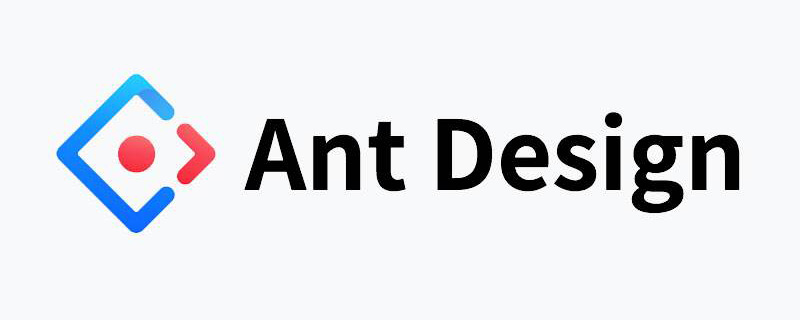
Hé tout le monde, ça fait longtemps que je ne vois pas, j'ai récemment rencontré le besoin de thèmes dynamiques dans le projet, je vais donc enregistrer le processus de mise en œuvre. Cet article est peut-être un peu long, veuillez le lire patiemment
Pour plus de commodité, l'exemple de cet article utilise create-react-app + caco + craco-less pour implémenter : create-react-app + caco + craco-less 实现:
# 创建项目 create-react-app demo # 安装必要依赖 yarn add antd # 记得要装最新版 yarn add -D @craco/craco craco-less babel-plugin-import
将 package.json 中的 npm-script 修改一下即可:
{
scripts: {
"start": "craco start"
}
}顺便添加下初始的 craco.config.js:
const CracoLessPlugin = require('craco-less');
module.exports = {
plugins: [{ plugin: CracoLessPlugin }],
};然后,改一下 App.js:
import { useState } from 'react';
import { Avatar, Card, Button, Space, Switch } from 'antd';
function App() {
const [theme, setTheme] = useState('light');
const checked = theme === 'light';
const handleThemeChange = (checked) => {
setTheme(checked ? 'light' : 'dark');
};
return (
<div className="App">
<Card title={<Avatar size="large" src={logo} />}>
<Space>
<Switch
checked={checked}
checkedChildren="亮"
unCheckedChildren="暗"
onChange={handleThemeChange}
/>
<Button type="primary">动态主题</Button>
</Space>
</Card>
</div>
);
}
export default App;然后启动就可以看到如下界面:
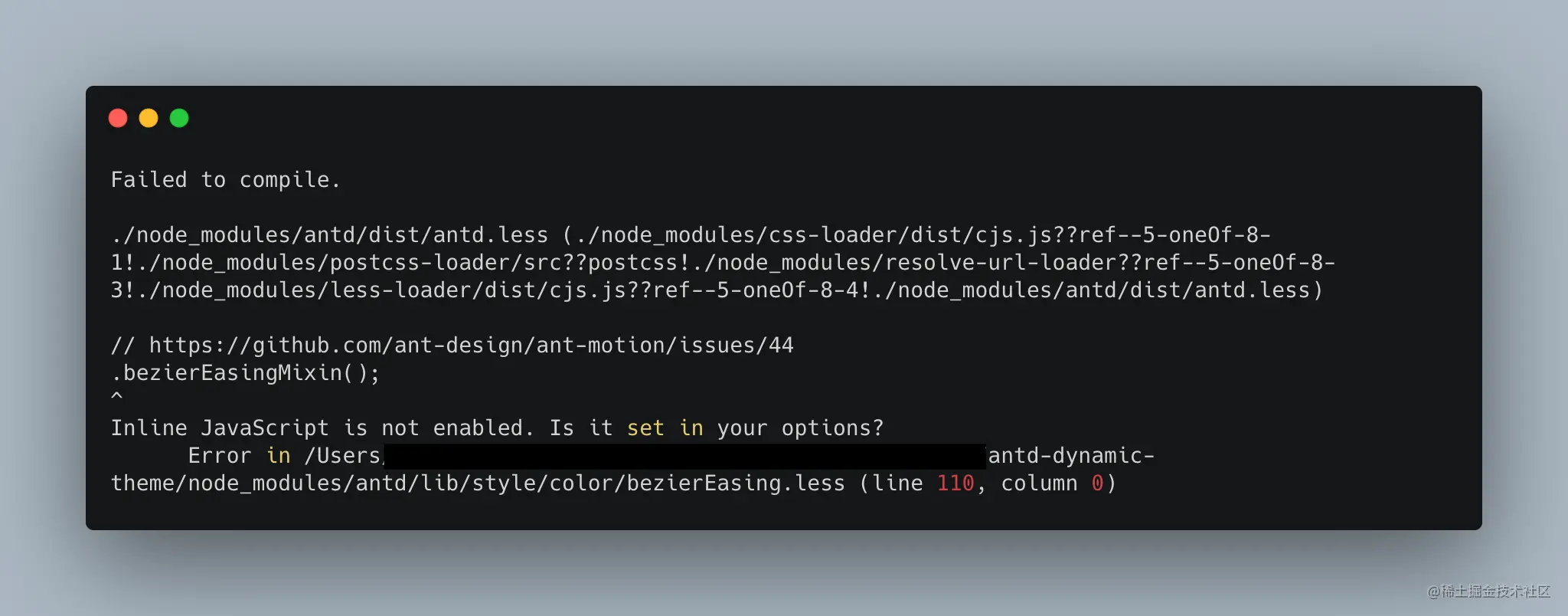
至于为何没有样式,各位可以看之前的文章 《Vite 能满足你吗?》
https://mp.weixin.qq.com/s/68E7CBXrhAd4u5kAt99nOA
在 Ant Design 中,有很多种姿势引入主题,下面先来简单的整理一下。
1. 引入样式文件
直接在 App.js 中引入样式文件:
// App.js import 'antd/dist/antd.css';
但既然使用了 craco-less 那就使用 Ant Design 的 less 文件吧,但是当你直接引入 antd.less 时,会得到如下错误:
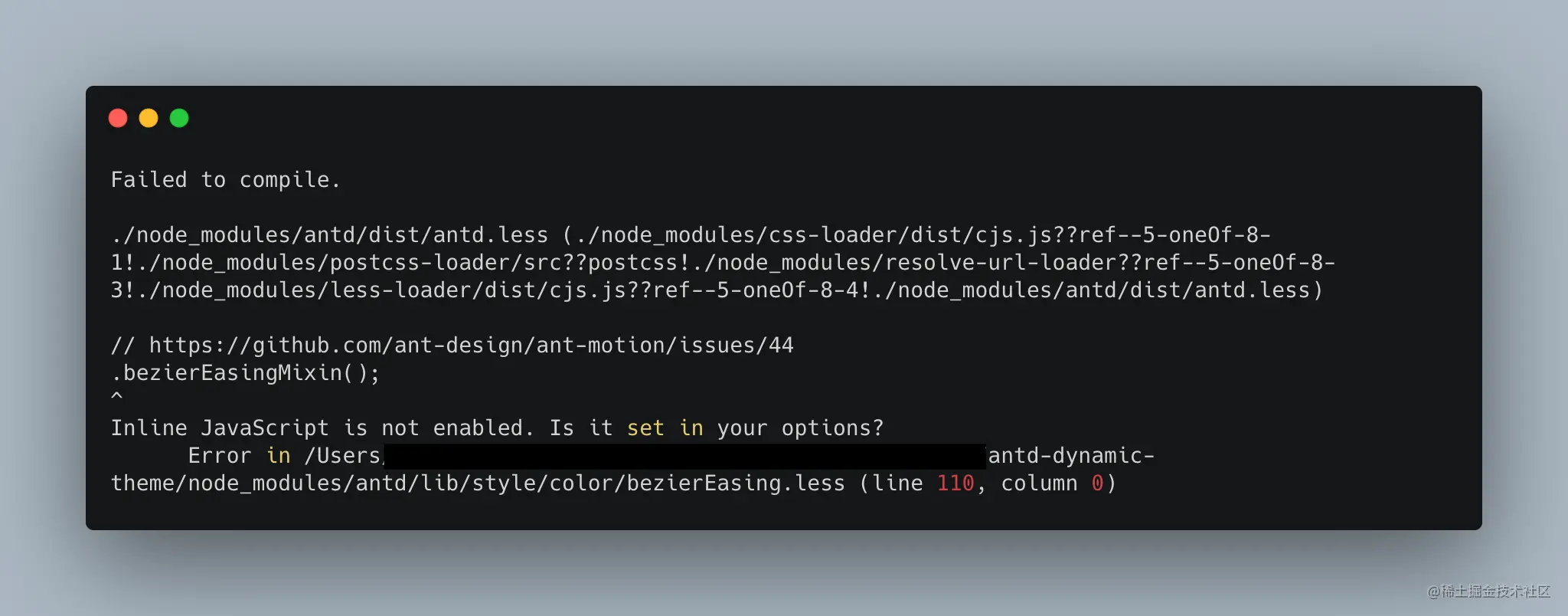
解决这个问题很简单,只需要在 lessOption 中将 javascriptEnabled 打开即可:
const CracoLessPlugin = require('craco-less');
module.exports = {
plugins: [
{
plugin: CracoLessPlugin,
options: {
lessLoaderOptions: {
lessOptions: {
javascriptEnabled: true,
},
},
},
},
],
};然后就可以看到如下界面:
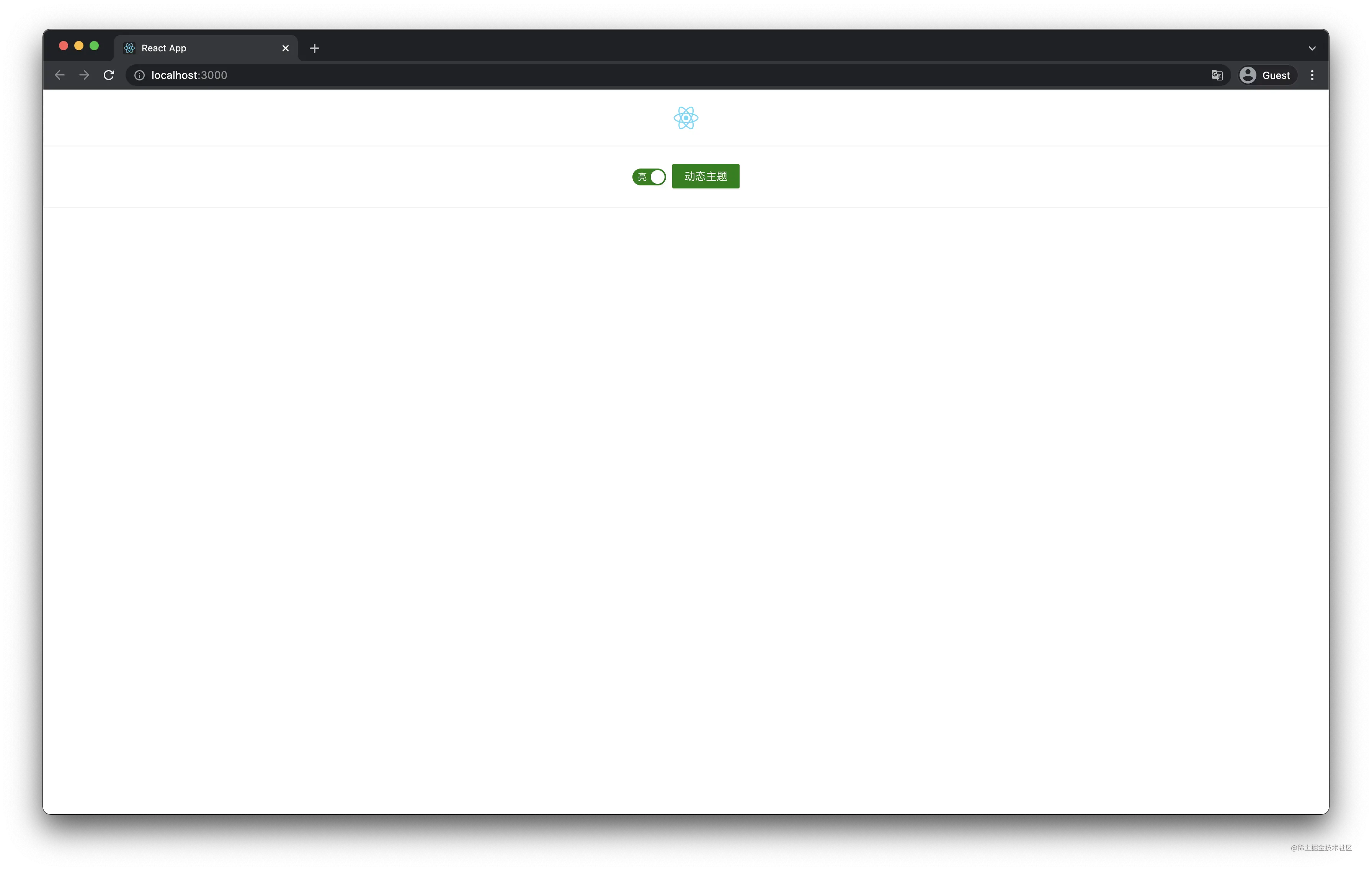
【相关推荐:《Ant Design Pro应用》】
当然你也可以选择在 App.less 中引入:
@import '~antd/dist/antd.less';
2. babel-plugin-import
之前的文章中说过如何使用 babel-plugin-import,配合 craco 的使用步骤是一样的,只不过需要在 craco.config.js 中添加对应的配置即可:
// craco.config.js
module.exports = {
babel: {
plugins: [
['import', { libraryName: 'antd', libraryDirectory: 'es', style: true }],
],
},
// ...
};这样就可以删掉上面在 App.js/App.less 引入的样式了。
上面两种方式就是最常用的引入 Ant Design 样式的方式,下面讲基于上面的方式来讲解如何修改覆盖原有样式。
其实可以发现在 antd/dist 中提供了很多种样式文件:
├── antd.compact.less ├── antd.dark.less ├── antd.less ├── antd.variable.less ├── compact-theme.js ├── dark-theme.js ├── default-theme.js ├── theme.js └── variable-theme.js
antd.(dark|compact).less 两个文件分别是黑暗和紧凑模式的样式,而 antd.variable.less 文件则是最新版 Ant Design 才有的文件,它有什么用下面会说到,除了 .less 样式文件之外各位会发现还有几个 xxx-theme.js 文件,如果你打开会发现里面其实都是各个主题的变量值,以 dark-theme.js 为例:
const darkThemeSingle = {
"theme": "dark",
"popover-background": "#1f1f1f",
"popover-customize-border-color": "#3a3a3a",
"body-background": "@black",
"component-background": "#141414",
// ...
};如何使用下面会讲,现在就开始本文的主题:实现定制主题和动态主题。
1. 定制主题
如果你想实现定制主题,那很简单,简单来说就是 样式覆盖,比如使用黑暗主题就直接引入黑暗模式的样式文件,比如在默认主题下想修改主色调一般有两种方式:通过修改样式文件或通过 lessOption。
// 1. 通过修改样式文件 // App.less @import '~antd/dist/antd.less'; @primary-color: green;
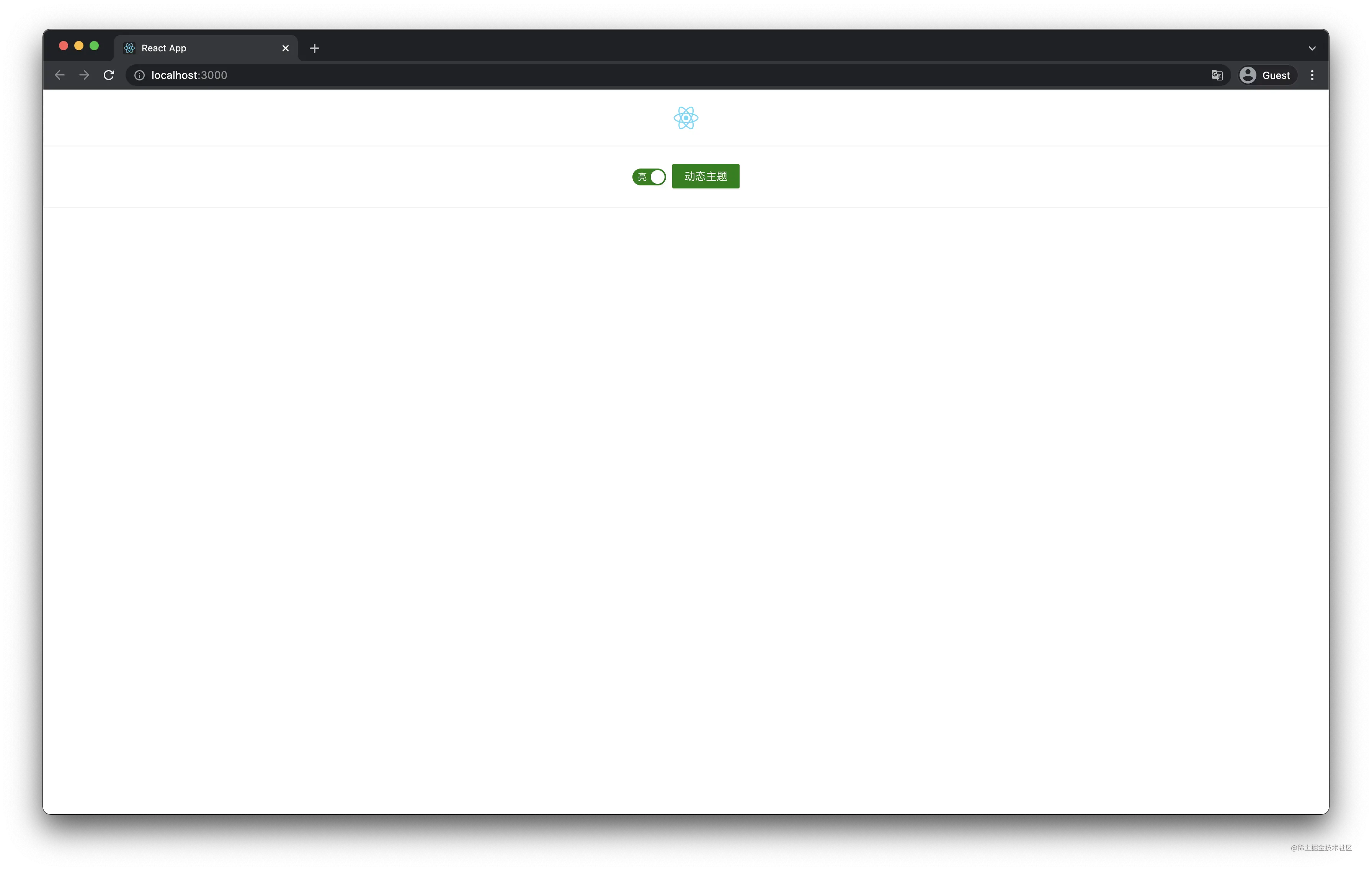
// 2. 通过 lessOptions
// craco.config.js
module.exports = {
// ...
plugins: [
{
plugin: CracoLessPlugin,
options: {
lessLoaderOptions: {
lessOptions: {
modifyVars: {
'primary-color': 'cyan',
},
javascriptEnabled: true,
},
},
},
},
],
};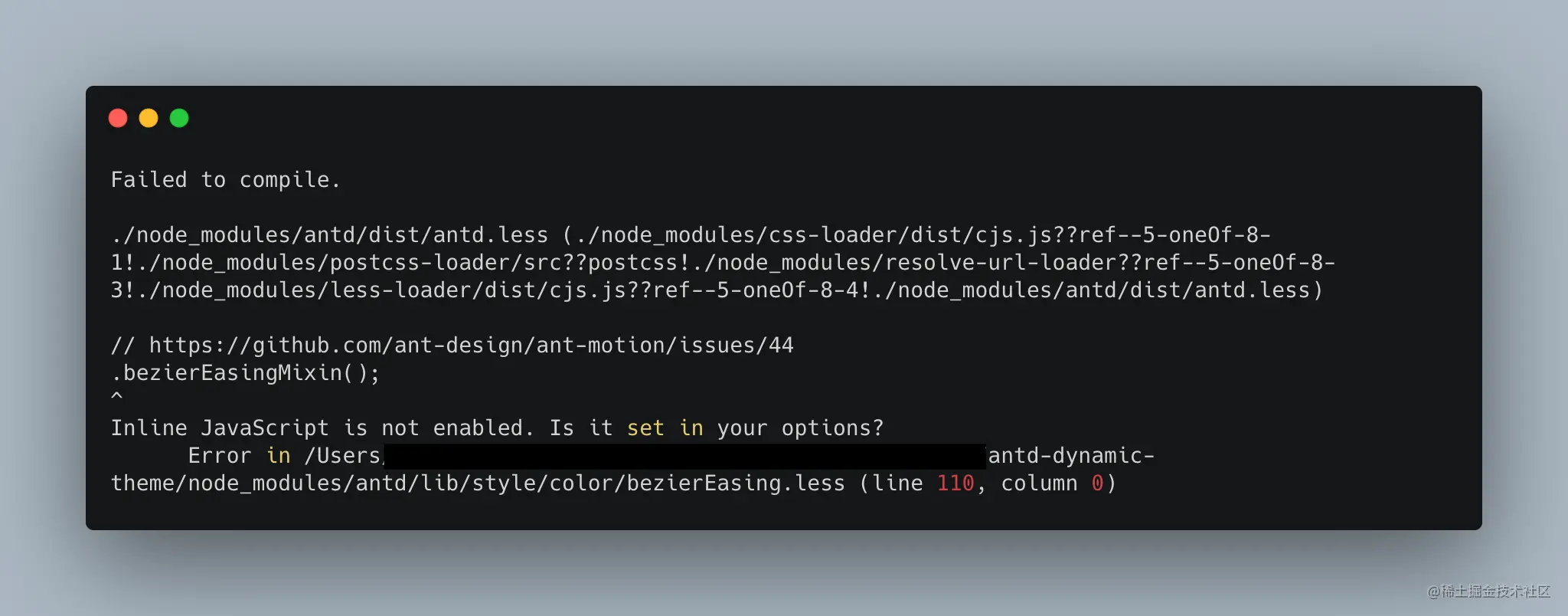
需要说一下,如果同时使用了这两种定制主题的方式,则只会应用第二种通过 modifyVars 设置的内容。如果你问我为啥,那我就额外插一节 less 讲解的课吧
Less 小课堂
前提:在
App.less中引入antd.less并且覆盖@primary-color(以上面配置的green为例)
less 提供了命令行让我们可以通过 Terminal 命令将 .less 文件转义为 CSS:
# 转义 less 文件 npx lessc ./src/App.less ./src/App.css --js
让我们看一下 App.css 中的 primary-color
.ant-btn-primary {
border-color: green;
background: green;
}npm-script dans code>package.json : 🎜npx lessc ./src/App.less ./src/App.css --js --modify-var="primary-color: cyan"
craco.config.js</code initial > : 🎜<div class="code" style="position:relative; padding:0px; margin:0px;"><div class="code" style="position:relative; padding:0px; margin:0px;"><pre class='brush:php;toolbar:false;'>.ant-btn-primary {
border-color: cyan;
background: cyan;
}</pre><div class="contentsignin">Copier après la connexion</div></div><div class="contentsignin">Copier après la connexion</div></div>🎜 Ensuite, changez <code>App.js : 🎜# data
@import 'antd/dist/antd.less';
@primary-color: green;
.App {
text-align: center;
}
# options
{
javascriptEnabled: true,
modifyVars: { 'primary-color': 'cyan' }
}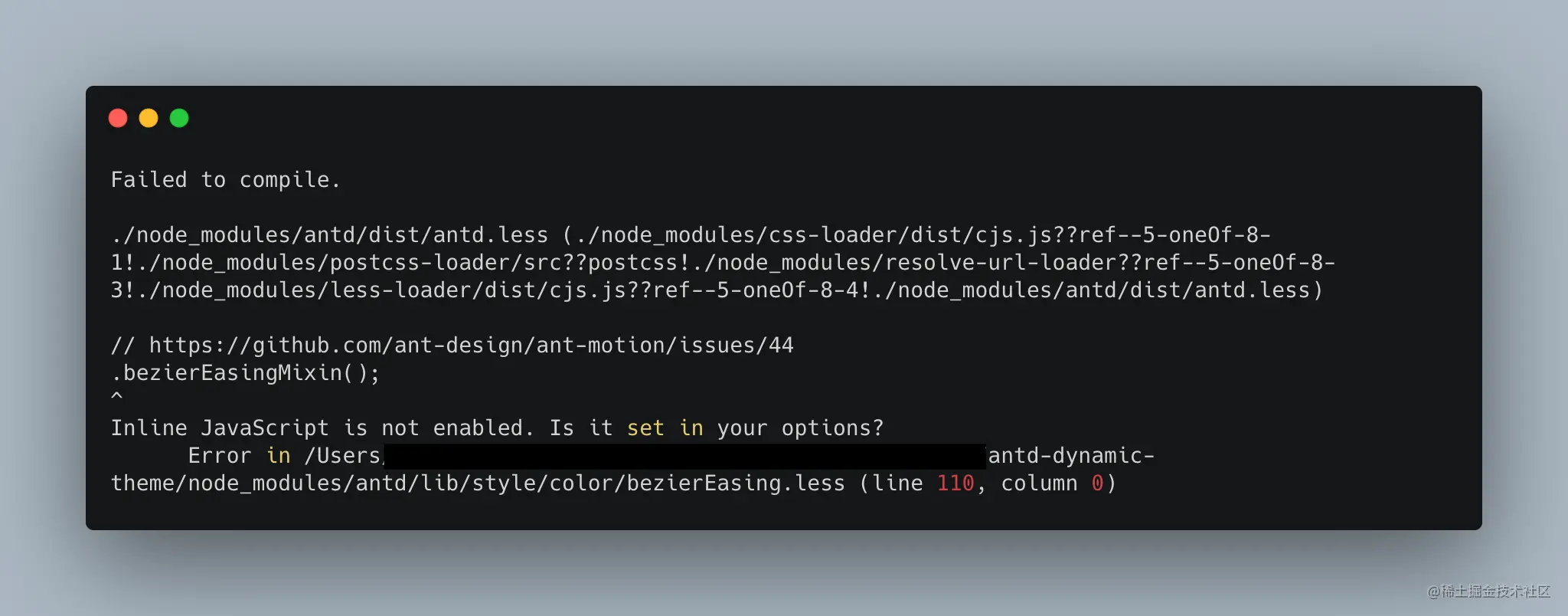 🎜
🎜🎜Pour savoir pourquoi il n'y a pas de style, vous pouvez lire l'article précédent « Vite peut-il vous satisfaire ? » 》🎜🎜https://mp.weixin.qq.com/s/68E7CBXrhAd4u5kAt99nOA🎜
App.js : 🎜 var parseTree = new ParseTree(root, imports);
craco-less, alors utilisez le fichier less de Ant Design, mais lorsque vous importez directement antd . moins, vous obtiendrez l'erreur suivante : 🎜🎜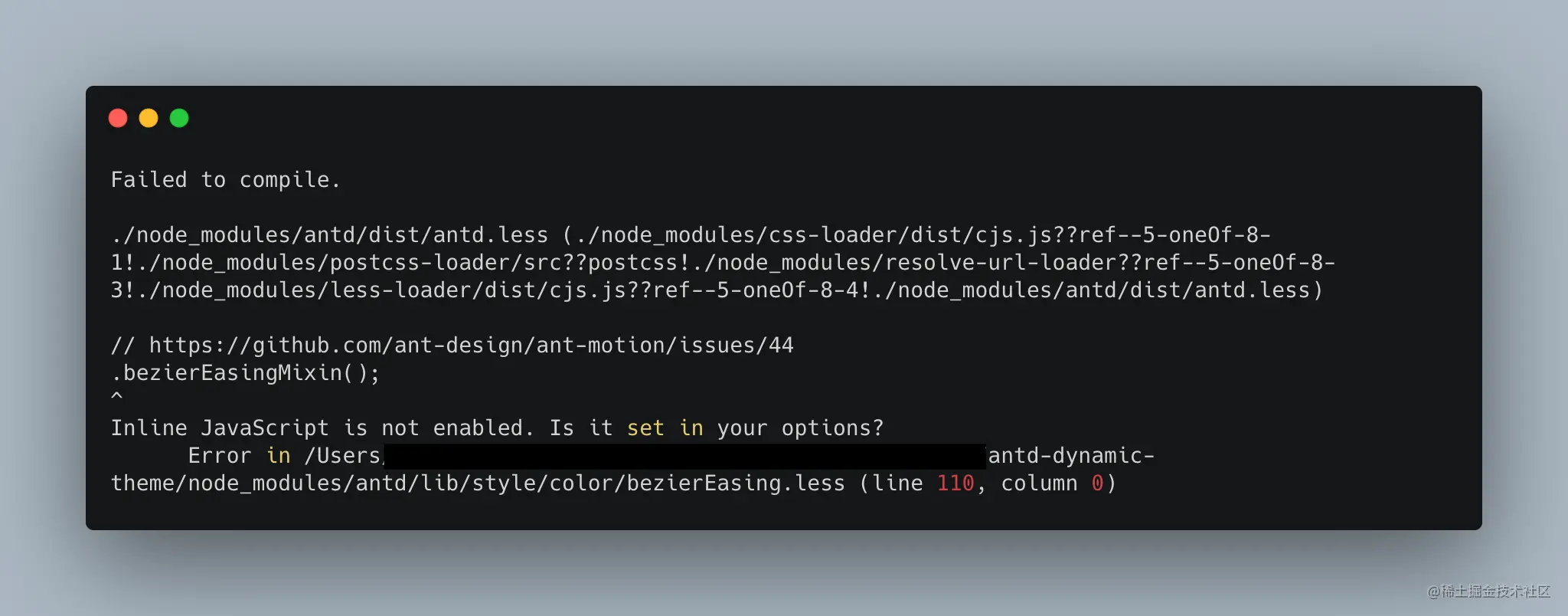 🎜🎜Résoudre ce problème est très simple, il suffit d'activer
🎜🎜Résoudre ce problème est très simple, il suffit d'activer javascriptEnabled dans lessOption : 🎜console.log(parseTree.root.rules);
// Rules AST
[
// ...
Node {
name: '@primary-color',
value: Node {
value: 'green'
}
},
Node {
name: '@primary-color',
value: Node {
value: 'cyan'
}
},
// ...
]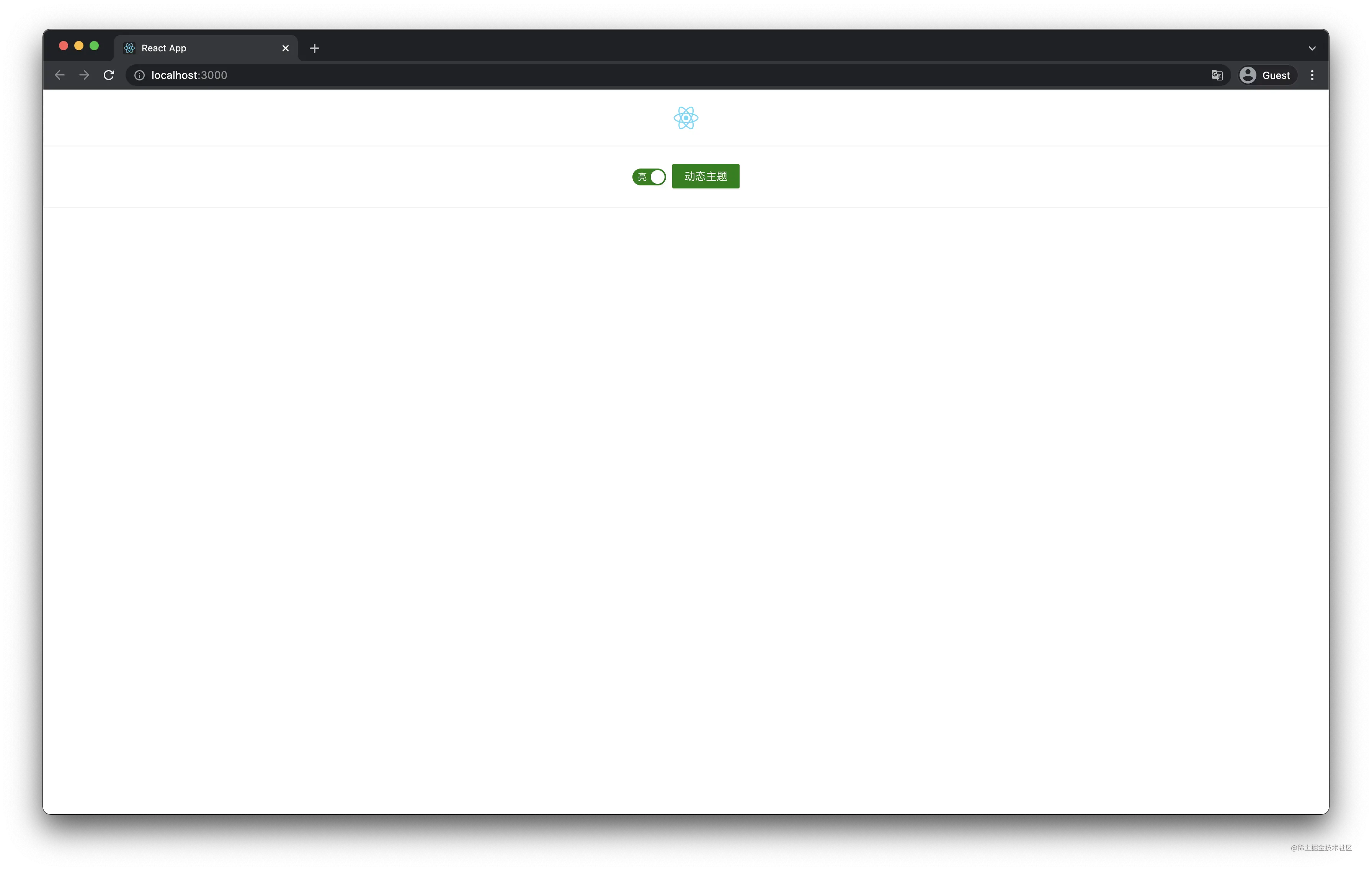 🎜🎜【Recommandation associée : "Application Ant Design Pro"]🎜🎜Bien sûr que oui aussi Vous pouvez choisir de l'introduire dans
🎜🎜【Recommandation associée : "Application Ant Design Pro"]🎜🎜Bien sûr que oui aussi Vous pouvez choisir de l'introduire dans App.less : 🎜function getThemeVariables(options = {}) {
let themeVar = {
'hack': `true;@import "${require.resolve('antd/lib/style/color/colorPalette.less')}";`,
...defaultTheme
};
if(options.dark) {
themeVar = {
...themeVar,
...darkThemeSingle
}
}
if(options.compact){
themeVar = {
...themeVar,
...compactThemeSingle
}
}
return themeVar;
}babel-plugin-import. Les étapes pour l'utiliser avec craco sont les mêmes, mais vous en avez besoin. pour utiliser craco.config.js Ajoutez simplement la configuration correspondante : 🎜// craco.config.js
module.exports = {
// ...
plugins: [
{
plugin: CracoLessPlugin,
options: {
lessLoaderOptions: {
lessOptions: {
modifyVars: {
...getThemeVariables({
dark: true,
}),
},
javascriptEnabled: true,
},
},
},
},
],
};App.js/App.less. 🎜antd/dist : 🎜// App.less @import 'antd/dist/antd.variable.less';
antd.(dark|compact).less Les deux fichiers sont style de mode sombre et compact, et le fichier antd.variable.less est un fichier disponible uniquement dans la dernière version de Ant Design. Son utilisation sera discutée ci-dessous, à l'exception de. En plus des fichiers de style .less, vous constaterez qu'il existe plusieurs fichiers xxx-theme.js. Si vous les ouvrez, vous constaterez qu'il s'agit en fait des fichiers xxx-theme.js. valeurs variablesde chaque thème, commençant par dark-theme.js Par exemple : 🎜// App.js
// 增加下面一行
ConfigProvider.config({ theme: { primaryColor: 'aquamarine' } });lessOption. 🎜// App.js
ConfigProvider.config({
theme: {
primaryColor: checked ? 'aquamarine' : 'darkgreen',
},
});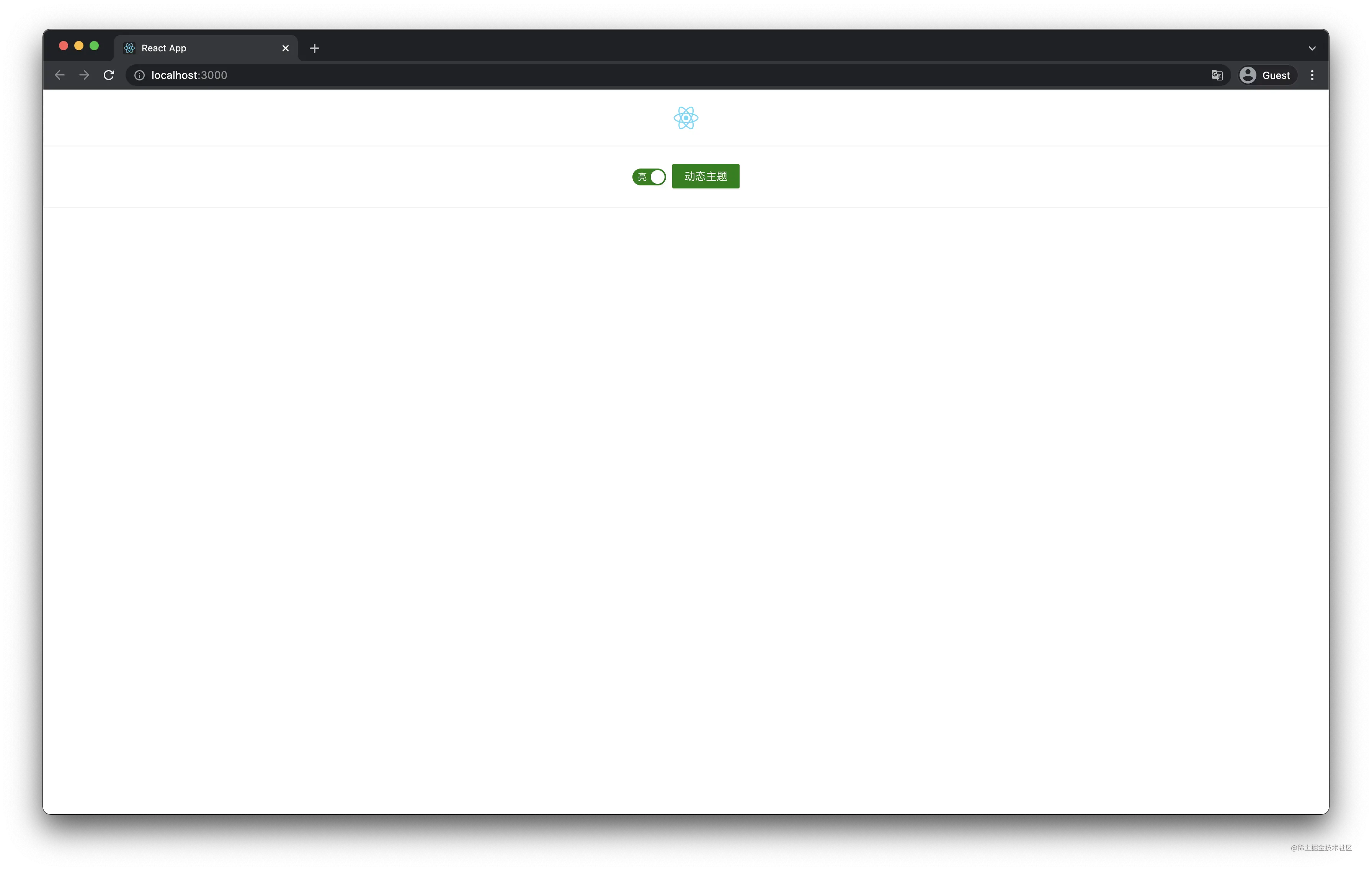 🎜
🎜// node_modules/antd/es/config-provider/context.d.ts
interface Theme {
primaryColor?: string;
infoColor?: string;
successColor?: string;
processingColor?: string;
errorColor?: string;
warningColor?: string;
}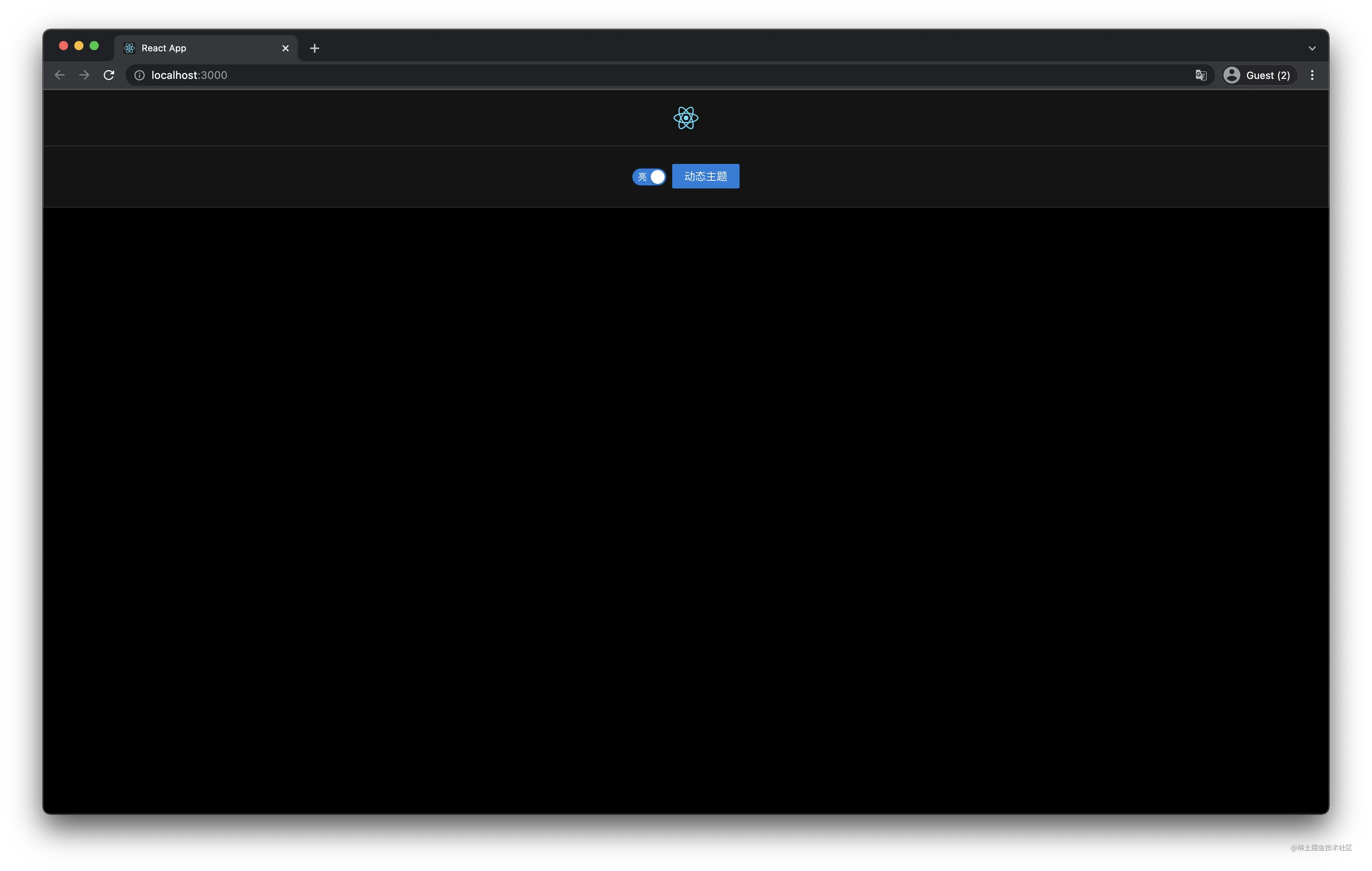 🎜🎜Besoin de disons Maintenant, si ces deux méthodes de personnalisation du thème sont utilisées en même temps, seul le contenu défini par la seconde via
🎜🎜Besoin de disons Maintenant, si ces deux méthodes de personnalisation du thème sont utilisées en même temps, seul le contenu défini par la seconde via modifyVars sera appliqué. Si vous me demandez pourquoi, alors j'insérerai une leçon supplémentaire expliquée par moins🎜🎜Prérequis : dans Introduire🎜antd.lessdansApp.lesset écrasez@primary-color(prenez levertconfiguré ci-dessus comme exemple)🎜
less fournit une ligne de commande qui nous permet d'échapper les fichiers .less vers CSS via la commande <code>Terminal : 🎜/**
* @param {string} colorVal
* @param {string} type
*/
var fillColor = function fillColor(colorVal, type) {
var baseColor = new TinyColor(colorVal);
var colorPalettes = generate(baseColor.toRgbString());
variables["".concat(type, "-color")] = formatColor(baseColor);
variables["".concat(type, "-color-disabled")] = colorPalettes[1];
variables["".concat(type, "-color-hover")] = colorPalettes[4];
variables["".concat(type, "-color-active")] = colorPalettes[7];
variables["".concat(type, "-color-outline")] = baseColor.clone().setAlpha(0.2).toRgbString();
variables["".concat(type, "-color-deprecated-bg")] = colorPalettes[1];
variables["".concat(type, "-color-deprecated-border")] = colorPalettes[3];
};
// 使用如下
fillColor(theme.successColor, 'success');primary-color dans App.css : 🎜.ant-btn-primary {
border-color: green;
background: green;
}可以看到 primary-color 设为 green 生效了,我们再加上 modifyVars 看下呢?
npx lessc ./src/App.less ./src/App.css --js --modify-var="primary-color: cyan"
在看下生成的 App.css 嘞:
.ant-btn-primary {
border-color: cyan;
background: cyan;
}Wow~竟然和我们本地开发时一样替换成了 modifyVars 中的内容!这又是为啥呢?
我们进入 node_modules/.bin/lessc 文件,在 parseLessFile 中 console 一下 data 和 options 内容会得到源文件字符串和命令行中的一些配置,在此我们会得到:
# data
@import 'antd/dist/antd.less';
@primary-color: green;
.App {
text-align: center;
}
# options
{
javascriptEnabled: true,
modifyVars: { 'primary-color': 'cyan' }
}随后我们再进入 node_modules/less/lib/less/render.js 文件,进入 render 方法可以看到:
var parseTree = new ParseTree(root, imports);
这一步是将 less 转为 AST,让我们来看一下转换后的 AST:
console.log(parseTree.root.rules);
// Rules AST
[
// ...
Node {
name: '@primary-color',
value: Node {
value: 'green'
}
},
Node {
name: '@primary-color',
value: Node {
value: 'cyan'
}
},
// ...
]这样是不是可以理解了?就是 modifyVars 中的变量覆盖了样式文件中的变量。下课!
再回到定制主题的相关内容,现在说下如何使用上面说到的 darkSingleTheme,我们可以看下 theme.js 的内容:
function getThemeVariables(options = {}) {
let themeVar = {
'hack': `true;@import "${require.resolve('antd/lib/style/color/colorPalette.less')}";`,
...defaultTheme
};
if(options.dark) {
themeVar = {
...themeVar,
...darkThemeSingle
}
}
if(options.compact){
themeVar = {
...themeVar,
...compactThemeSingle
}
}
return themeVar;
}可以看到,如果我们在使用 getThemeVariables 时将 dark 或 compact 设为 true 就能应用上对应的样式,我们来试下:
// craco.config.js
module.exports = {
// ...
plugins: [
{
plugin: CracoLessPlugin,
options: {
lessLoaderOptions: {
lessOptions: {
modifyVars: {
...getThemeVariables({
dark: true,
}),
},
javascriptEnabled: true,
},
},
},
},
],
};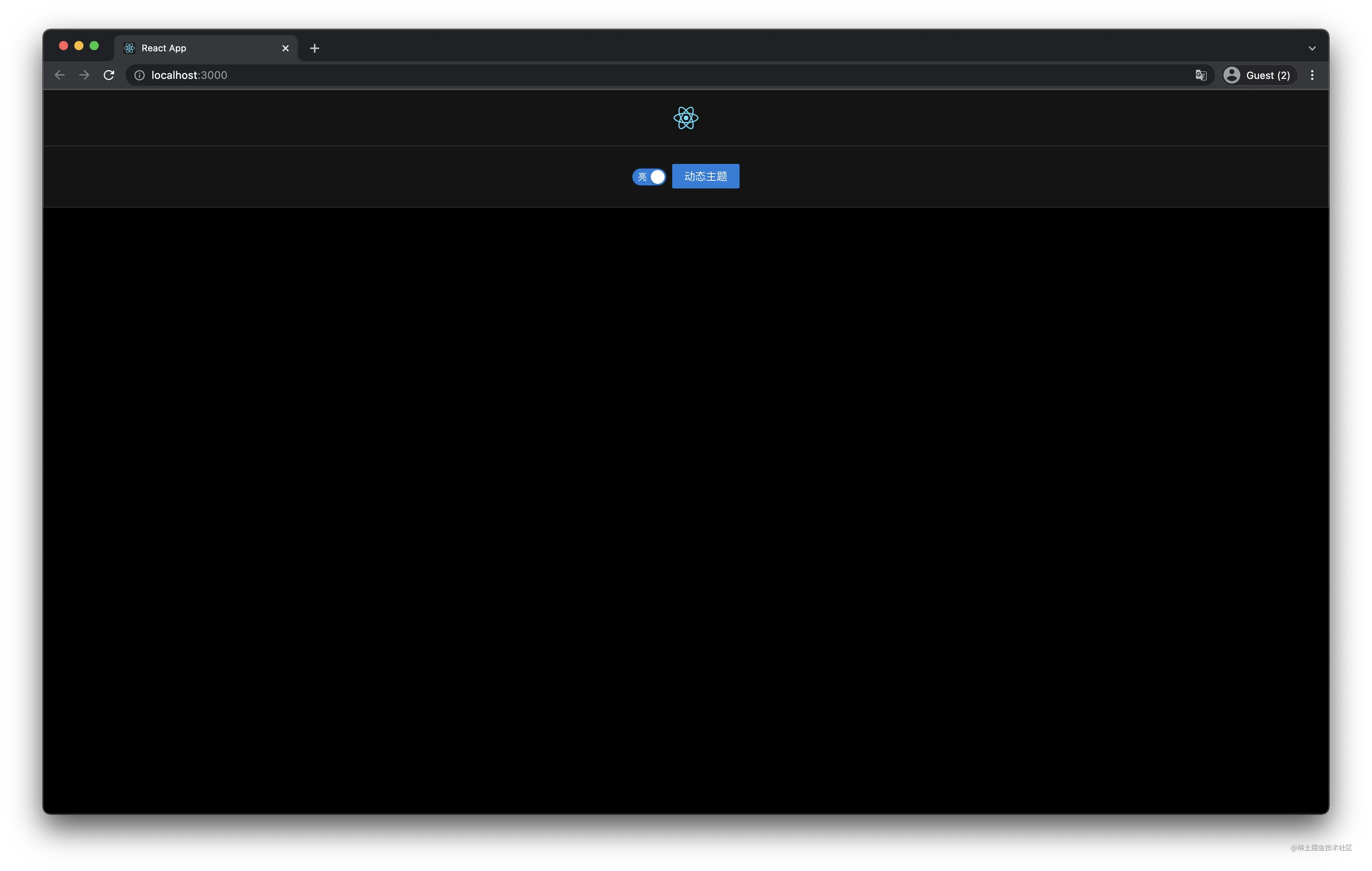
就是这么简单,在使用 getThemeVariables 时也可以搭配前面所说的 modifyVars 来覆盖样式。这就是常用的定制主题的方式,就是之前所说的 覆盖变量,总结一下这两种方式:
引入主题样式文件并覆盖对应 Less 变量;
使用 getThemeVariables 引入对应主题,通过 modifyVars 覆盖变量值;
2. 动态主题
到现在 Ant Design 文档都没有出切换亮/暗模式的功能,但在文档中却有提到相应功能。在本文中主要介绍3种方式,其中一种就是官方出的 动态主题(实验性)。
I. 动态切换样式文件
切换样式文件,这应该是最容易想到的一个方案,Ant Design 本来就提供了例如 default/dark/compact 主题的样式,我们只需要将这些文件保存在我们的项目中,按需切换即可,这个方案不赘述,实现起来也十分简单。
II. ConfigProvider
ConfigProvider 是 Ant Design 提供的一个实验性的动态主题方案,使用很简单,在入口 .less 文件中引入 variable.less 文件,然后在 ConfigProvider 中复写对应变量,具体使用如下:
// App.less @import 'antd/dist/antd.variable.less';
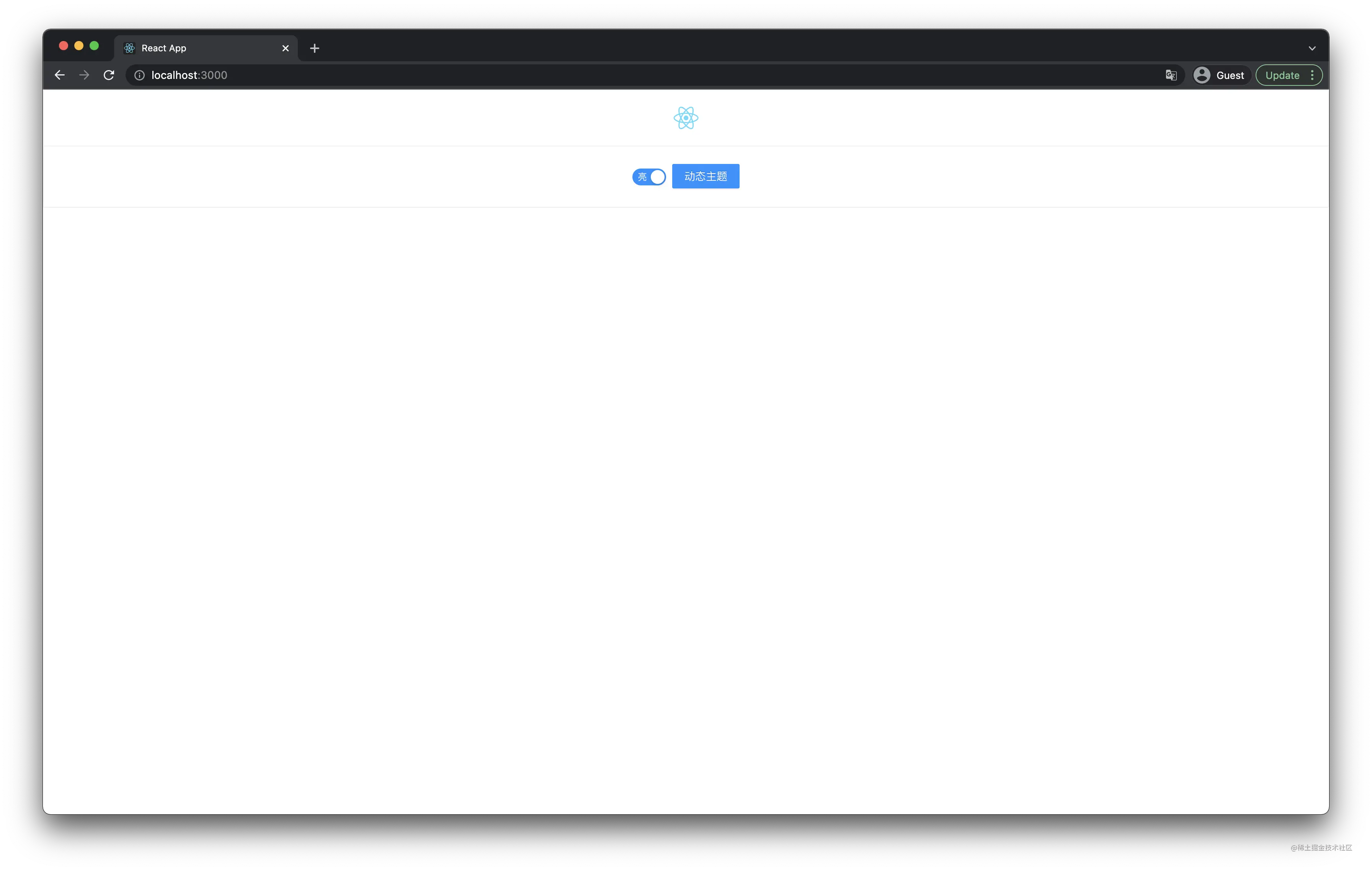
默认样式与 primary 一样,然后我们使用 ConfigProvider 修改主题色(还是以 primaryColor 为例):
// App.js
// 增加下面一行
ConfigProvider.config({ theme: { primaryColor: 'aquamarine' } });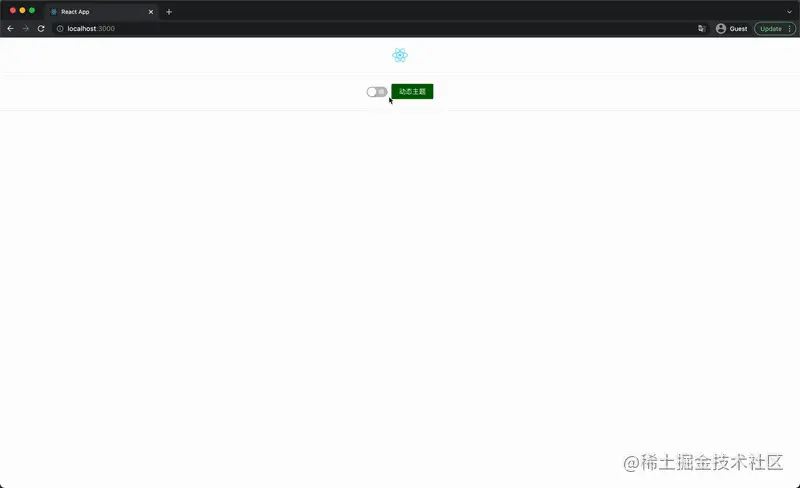
动态切换我们与上面使用方式一致:
// App.js
ConfigProvider.config({
theme: {
primaryColor: checked ? 'aquamarine' : 'darkgreen',
},
});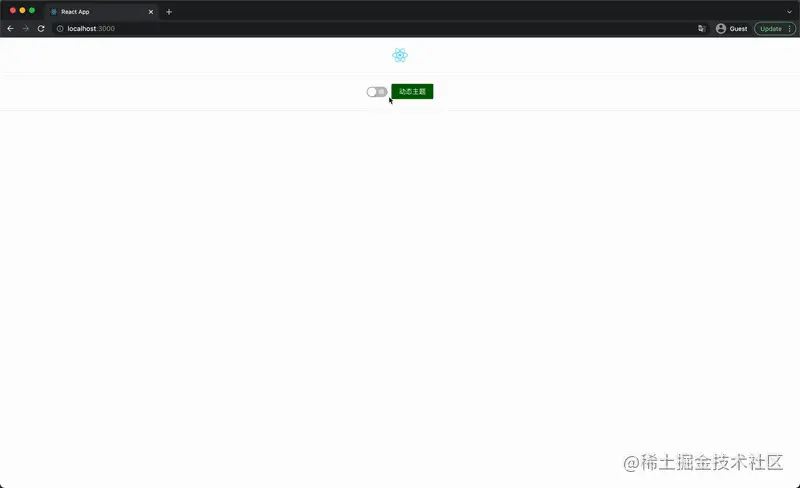
这么方便,这么好用,他有什么不足之处么?有,但只要你不介意其实问题不大。通过 ConfigProvider 可以配置的颜色很有限:
// node_modules/antd/es/config-provider/context.d.ts
interface Theme {
primaryColor?: string;
infoColor?: string;
successColor?: string;
processingColor?: string;
errorColor?: string;
warningColor?: string;
}可以看到,通过这种方式来配置的颜色仅有上面六种,但如果你想 extends Theme 来添加其他字段,那不好意思,行不通,再来看下它是如何处理这几种颜色的:
/**
* @param {string} colorVal
* @param {string} type
*/
var fillColor = function fillColor(colorVal, type) {
var baseColor = new TinyColor(colorVal);
var colorPalettes = generate(baseColor.toRgbString());
variables["".concat(type, "-color")] = formatColor(baseColor);
variables["".concat(type, "-color-disabled")] = colorPalettes[1];
variables["".concat(type, "-color-hover")] = colorPalettes[4];
variables["".concat(type, "-color-active")] = colorPalettes[7];
variables["".concat(type, "-color-outline")] = baseColor.clone().setAlpha(0.2).toRgbString();
variables["".concat(type, "-color-deprecated-bg")] = colorPalettes[1];
variables["".concat(type, "-color-deprecated-border")] = colorPalettes[3];
};
// 使用如下
fillColor(theme.successColor, 'success');所以他只是对这几种颜色进行了特定处理,而对于其它的颜色(比如组件背景色)等并未作处理,但即使某些颜色的命名方式也符合这种规范,也不会奏效,毕竟 Ant Design 使用了 if (theme.successColor) 这种方式来条件修改这些颜色。
III. CSS Variables
我打算在这一部分来介绍 II. ConfigProvider 中 antd.variable.less 的内容,因为这个方法与 Ant Design 提供的 ConfigProvider 本质上有些类似:通过 CSS Variables 来修改全局的颜色。我们打开对应文件来简单看下内容:
// node_modules/antd/lib/style/themes/variable.less
html {
@base-primary: @blue-6;
--@{ant-prefix}-primary-color: @base-primary;
--@{ant-prefix}-primary-color-hover: color(~`colorPalette('@{base-primary}', 5) `);
--@{ant-prefix}-primary-color-active: color(~`colorPalette('@{base-primary}', 7) `);
--@{ant-prefix}-primary-color-outline: fade(@base-primary, @outline-fade);
// ...
}上面的代码中涉及了 less 中几个比较基本的语法:Variable Interpolation 和 Escaping。
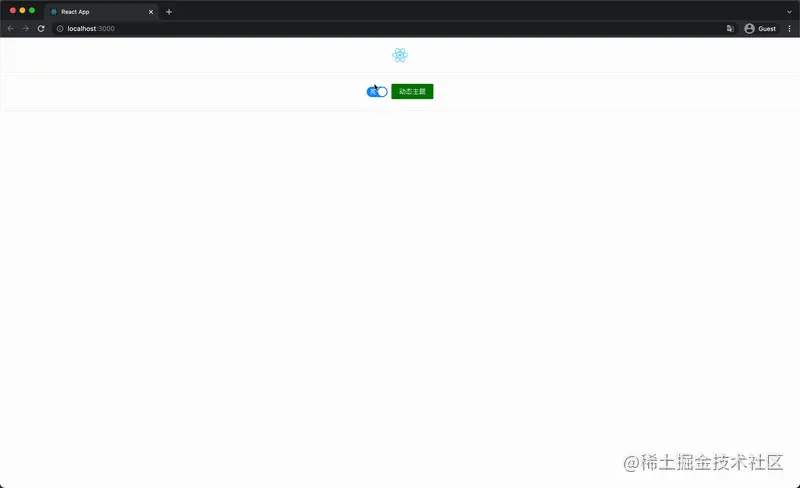
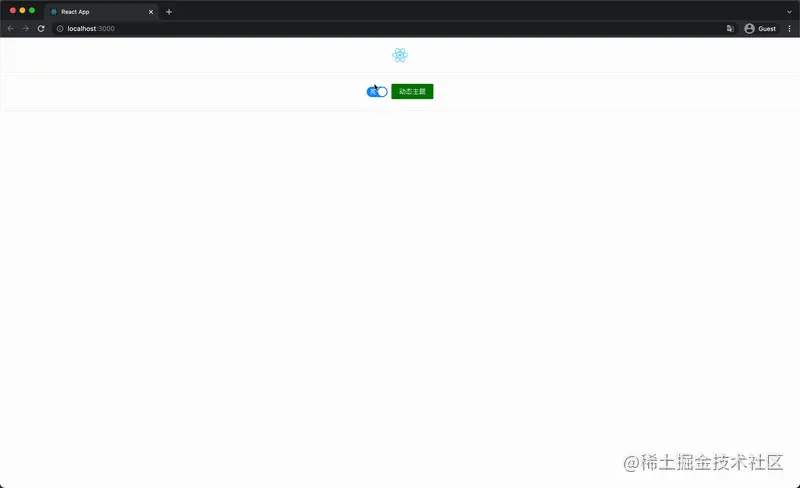
具体内容可以看上面截图,我就不再赘述,Ant Design 就通过这种方式实现了动态主题,将 color 值设置为可变的 CSS Variables。既然 ConfigProvider 可变的 color 有限,那我们就自己来定义这些颜色吧~这种方式实现起来比较复杂,但是可自定义性就无限可能了
// App.less
:root {
--main-color: green;
}
.ant-btn {
&.ant-btn-primary {
border-color: ~'var(--main-color)';
background: ~'var(--main-color)';
}
}看一下通过这种方式实现的效果:
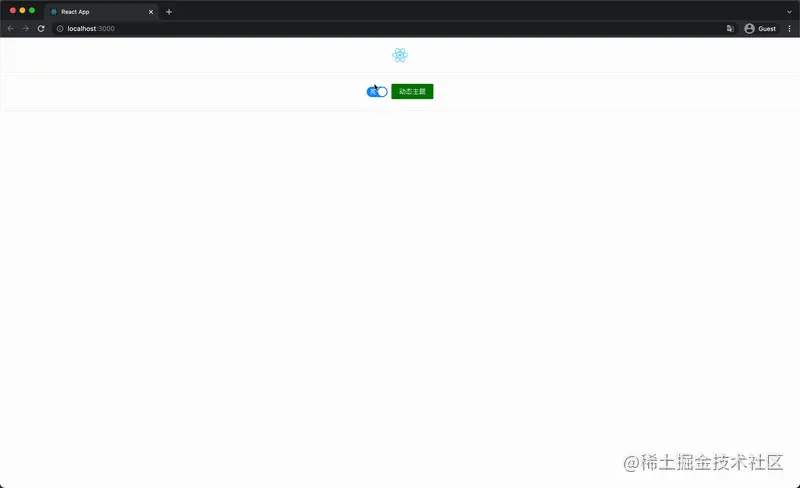
如何实现修改 :root 中的样式呢?具体 Ant Design 的实现各位可以看 node_modules/antd/es/config-provider/cssVariable.js 和 node_modules/rc-util/es/Dom/dynamicCSS.js 两个文件,内容十分简单。我先写了一个简易版:
const dark = {
'--main-color': 'darkgray',
};
const light = {
'--main-color': 'green',
};
const themes = { dark, light };
const changeTheme = (theme) => {
const nextTheme = themes[theme];
Object.keys(nextTheme).forEach((key) => {
document.documentElement.style.setProperty(key, nextTheme[key]);
});
};changeTheme 方法就是修改 :root 中样式的方法。
但为什么不直接在 App.less 中采用 @primary-color: ~'var(--main-color)' 的形式,非要重写组件样式呢?
如果你去看 Ant Design 中样式文件的源码你会发现其中用到了很多 function,比如 less 中的 fade 函数:
Set the absolute opacity of a color. Can be applied to colors whether they already have an opacity value or not.
来自 Less 官网:https://lesscss.org/functions/#color-operations-fade
如果我们采用刚才说的那种形式来修改 @primary-color 等样式,less 就会抛出异常:Argument cannot be evaluated to a color:
// node_modules/less/lib/less/functions/color.js
// fade 方法
function fade (color, amount) {
var hsl = toHSL(color);
hsl.a = amount.value / 100;
hsl.a = clamp(hsl.a);
return hsla(color, hsl);
}
// toHSL 方法
function toHSL(color) {
// 此处的 color.toHSL 函数是下面 color.js 中的 toHSL 函数
if (color.toHSL) {
return color.toHSL();
}
else {
throw new Error('Argument cannot be evaluated to a color');
}
}
// node_modules/less/lib/less/tree/color.js
function toHSL () {
var r = this.rgb[0] / 255, g = this.rgb[1] / 255, b = this.rgb[2] / 255, a = this.alpha;
// ...
},这样就可以看出如果我们传给 fade 函数的不是一个准确的颜色值,在 color.js 中是获取不到 rgb[0] 等值的,所以在 less 编译过程中就会直接报错。
更多编程相关知识,请访问:编程视频!!
Ce qui précède est le contenu détaillé de. pour plus d'informations, suivez d'autres articles connexes sur le site Web de PHP en chinois!
 Tim mobile en ligne
Tim mobile en ligne
 Comment utiliser le déverrouillage
Comment utiliser le déverrouillage
 Que signifie CX dans le cercle des devises ?
Que signifie CX dans le cercle des devises ?
 Le Bitcoin est-il légal en Chine ?
Le Bitcoin est-il légal en Chine ?
 Les données entre le système Hongmeng et le système Android peuvent-elles être interopérables ?
Les données entre le système Hongmeng et le système Android peuvent-elles être interopérables ?
 Comment définir les numéros de page dans Word
Comment définir les numéros de page dans Word
 Solution aux propriétés du dossier Win7 ne partageant pas la page à onglet
Solution aux propriétés du dossier Win7 ne partageant pas la page à onglet
 Utilisation de la fonction GAMMAINV
Utilisation de la fonction GAMMAINV
 Comment régler la tête de cigarette dans le système WIN10 cf
Comment régler la tête de cigarette dans le système WIN10 cf